Dalam era digital seperti sekarang, dokumen tak lagi hanya berbentuk fisik. Banyak dokumen penting, seperti surat perjanjian, proposal, atau laporan, dibuat dan dibagikan dalam format digital, salah satunya di Microsoft Word.
Namun, bagaimana jika kita perlu membubuhkan tanda tangan pada dokumen digital tersebut? Tak perlu khawatir, Dafunda Tekno akan memandumu cara buat tanda tangan di Microsoft Word dengan mudah dan praktis.
Sebelum membahas cara membuat tanda tangan di Word, penting untuk memahami mengapa tanda tangan digital ini begitu penting. Dalam beberapa situasi, kamu mungkin akan menandatangani dokumen Word secara langsung tanpa harus mencetaknya terlebih dahulu.
Hal ini sering terjadi dalam alur kerja yang serba cepat, kolaborasi jarak jauh, atau saat kamu ingin mengurangi penggunaan kertas. Dengan menguasai cara buat tanda tangan di Microsoft Word, kamu dapat menyelesaikan tugas-tugas ini dengan efisien.
Cara Membuat Tanda Tangan di Word
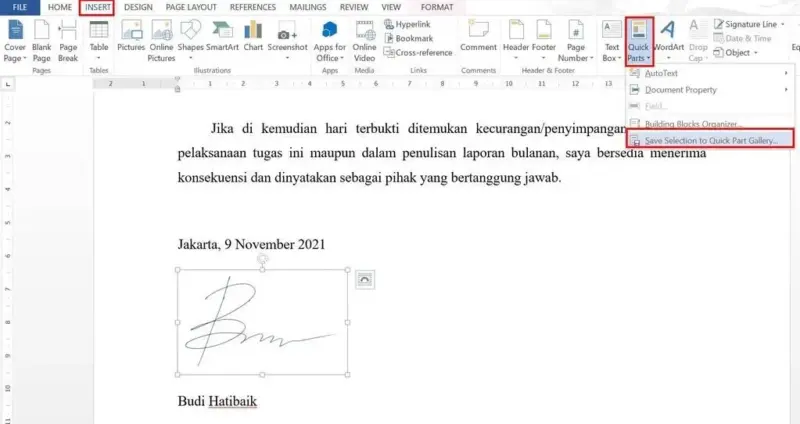
1. Menggunakan Fitur Shapes
Ada beberapa metode untuk membuat tanda tangan di Word, tetapi salah satu yang paling cepat dan praktis adalah menggunakan fitur Shapes. Metode ini memungkinkan untuk menggambar tanda tangan secara langsung di dalam dokumen.
Berikut adalah langkah-langkah detail cara membuatnya dengan fitur Shapes:
- Buka Dokumen Microsoft Word yang ingin kamu bubuhi.
- Pilih Tab Insert pada bagian atas jendela Word.
- Klik menu Shapes di dalam tab Insert.
- Pilih Freeform. Fitur ini memungkinkan untuk menggambar bentuk garis bebas, sangat cocok untuk membuat tanda tangan.
- Setelah memilih Freeform, arahkan kursor mouse ke area dokumen tempat kamu ingin meletakkan tanda tangan.
- Klik dan tahan, lalu mulailah gambar tanda tanganmu.
- Selesai dan Sesuaikan.
Metode ini sangat berguna karena tidak memerlukan aplikasi tambahan dan dapat kamu lakukan langsung di dalam program Word. Dengan menguasai cara buat tanda tangan ini, kamu tidak akan lagi bingung saat harus menandatangani dokumen digital.
2. Cara Membuat Tanda Tangan Lainnya
Selain menggunakan fitur Shapes, ada juga cara buat tanda tangan di Microsoft Word lainnya, seperti menyisipkan gambar tanda tangan yang sudah kamu buat sebelumnya.
Kamu bisa memindai atau memotret tanda tangan di atas kertas putih, menyimpannya sebagai file gambar (PNG, JPG), lalu menyisipkannya ke dalam dokumen.
Berikut adalah langkah-langkah singkatnya:
- Pastikan kamu memiliki file gambar tanda tangan yang bersih dan berkualitas baik. Format PNG dengan latar belakang transparan sangat disarankan.
- Buka dokumen Word, lalu klik tab Insert.
- Klik Pictures dan pilih file gambar tanda tanganmu.
- Setelah gambar tanda tangan muncul di dokumen, kamu bisa mengaturnya agar pas di tempat yang diinginkan dengan memilih opsi Wrap Text (misalnya, In Front of Text) di bagian Picture Format.
Dengan beragam opsi ini, kamu memiliki fleksibilitas untuk memilih cara membuat tanda tangan di Word yang paling sesuai dengan kebutuhanmu.
Menguasai keterampilan digital dasar seperti ini akan sangat membantu dalam menghadapi pekerjaan sehari-hari. Selamat mencoba!
Baca Juga:





